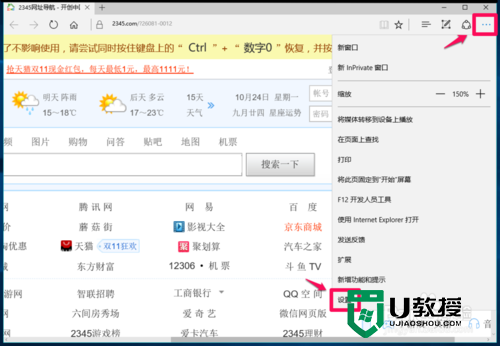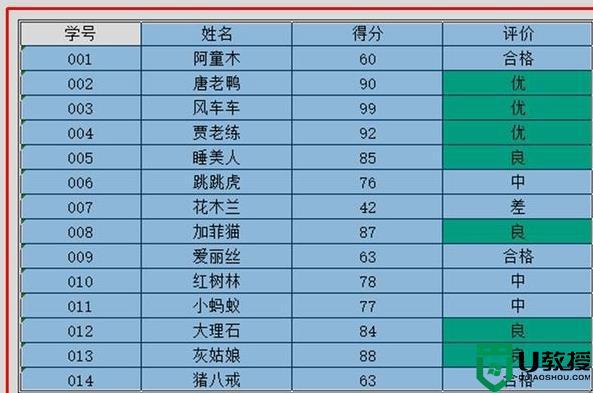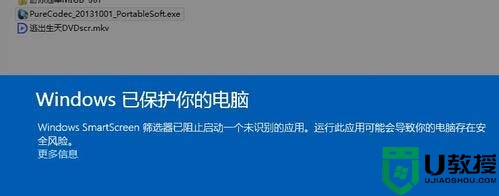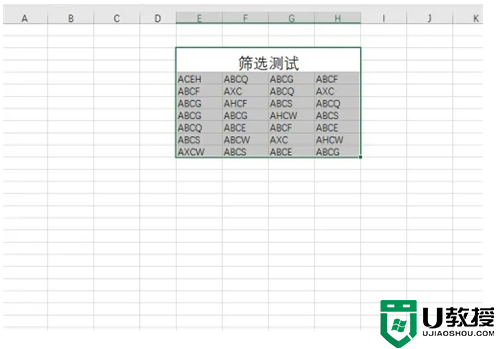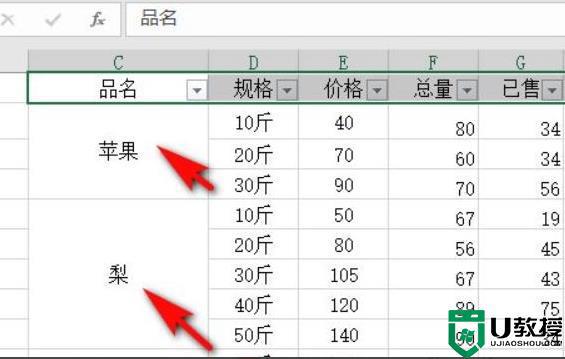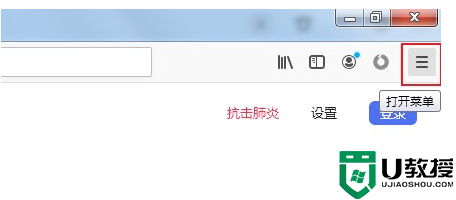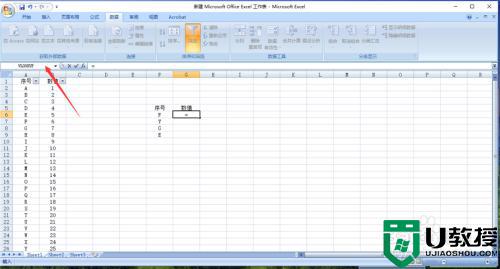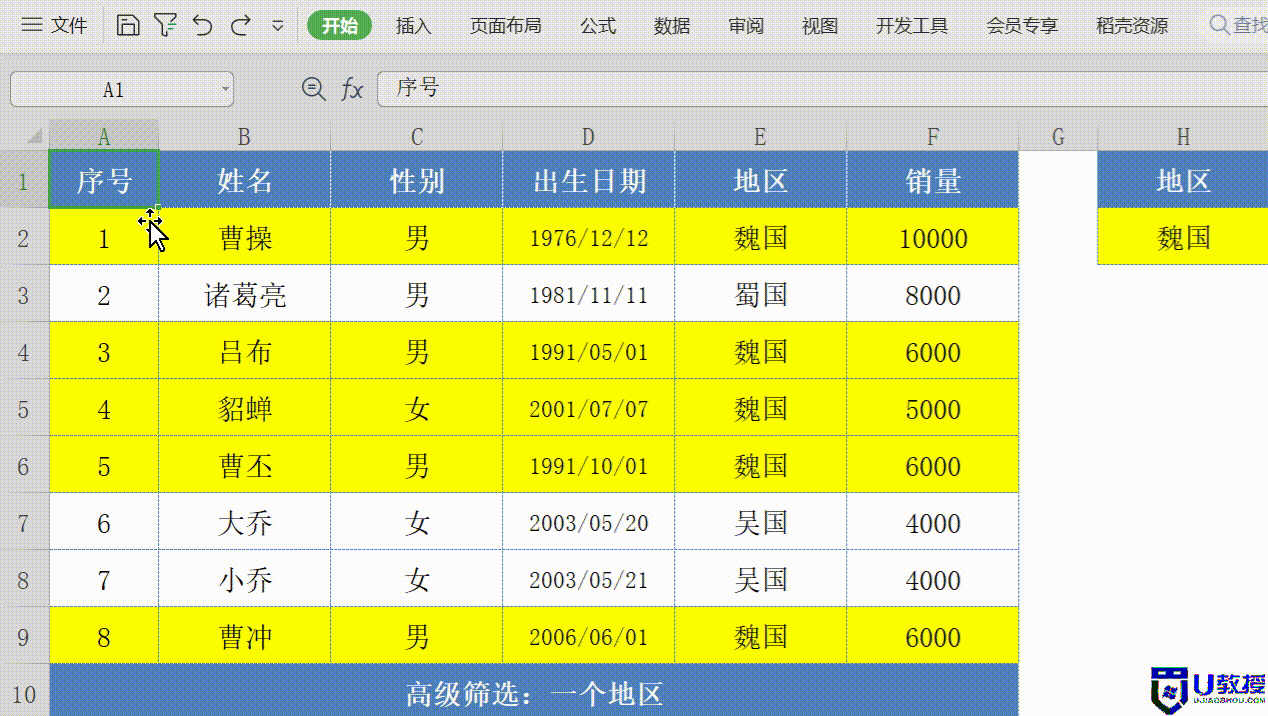win10筛选器怎么关闭|win10关闭筛选器功能的方法
最近有Win10系统用户反映,在下载文件或者运行某一程序的时候,系统总是会出现提示“Windows已保护你的电脑,smartscreen筛选器已经阻止启动一个未识别的应用”,而用户只能点击“仍要运行”,文件才能继续下载,如果点击了“不运行”,则下载就终止了。这让用户感觉非常厌烦。那么win10筛选器怎么关闭?我们一起往下看看。
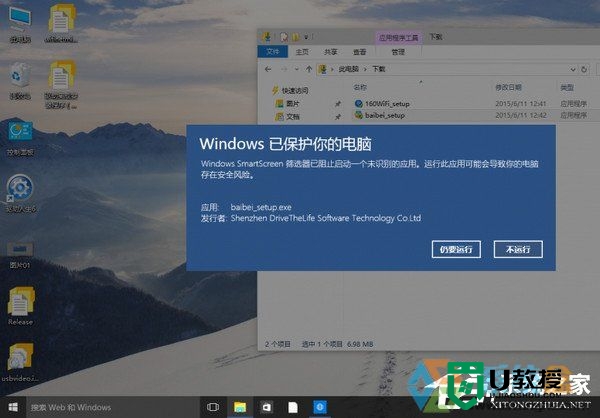
win10关闭筛选器功能的方法:
方法一、控制面板关闭
1、按WIN+X 或右击开始菜单,然后打开控制面板;
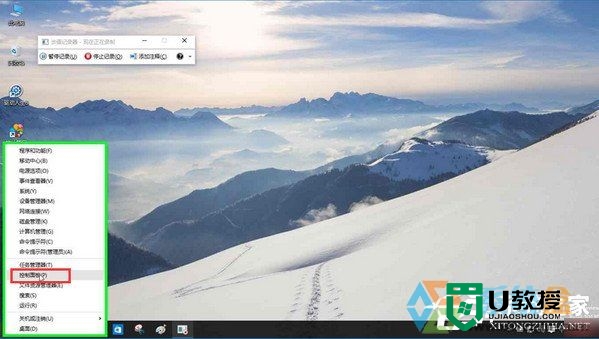
2、点击“系统和安全”选项;
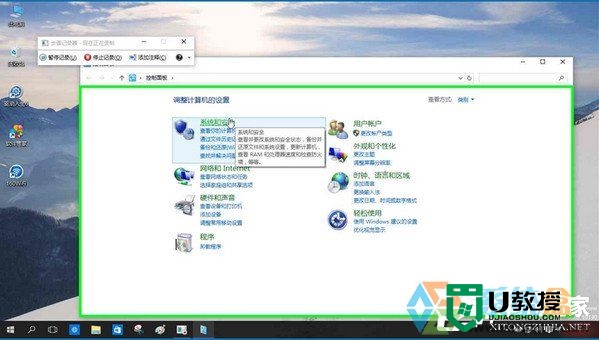
3、接着再点击“安全性与维护”选项;
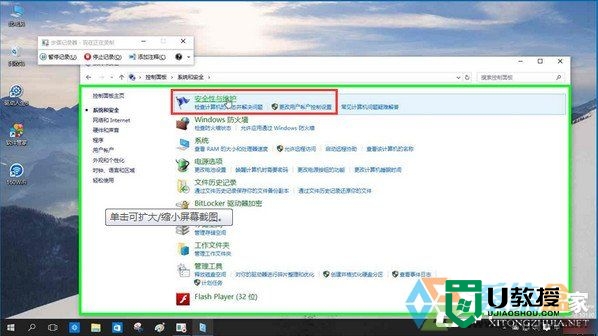
4、这时我们点击左侧的“更改Windows smartscreen筛选器设置”选项;

5、将smartscreen筛选器设置为“不执行任何操作(关闭 Windows smartscreen筛选器)”并确定保存设置。
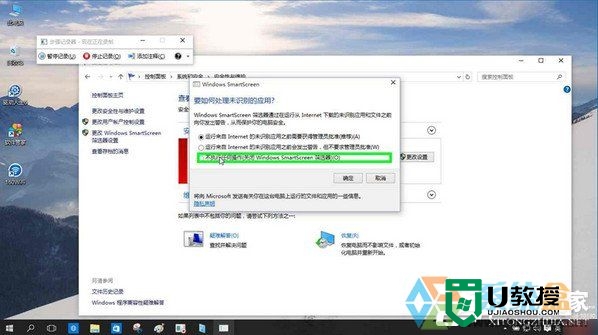
方法二、注册表修改[HKEY_LOCAL_MACHINE\SOFTWARE\Microsoft\Windows\CurrentVersion\Explorer]
“SmartScreenEnabled”=“Off”
1、在运行里输入:regedit;
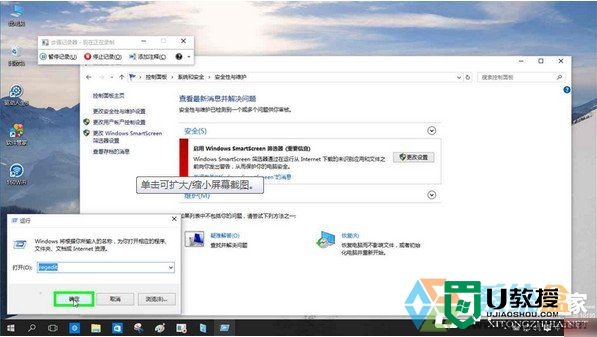
2、找到所选项[HKEY_LOCAL_MACHINE\SOFTWARE\Microsoft\Windows\CurrentVersion\Explorer]。
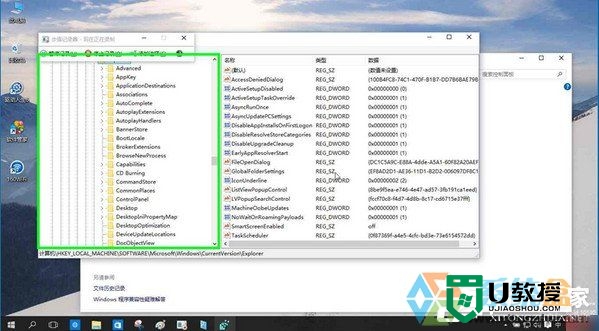
3、修改“SmartScreenEnabled”值为“Off”。
【win10筛选器怎么关闭】大家知道是怎么一回事了吗?按照上述的教程步骤来设置就能解决问题。关于电脑大家还有其他的不清楚的地方,或者需要自己u盘装系统的话,都可以上u教授查看相关的教程来解答。